Subir archivos PDF a tu sitio WordPress puede ser muy útil. WordPress permite subir archivos PDF y facilitar su descarga.
Hemos utilizado las descargas en PDF de muchas formas distintas, por ejemplo para aumentar nuestra lista de suscriptores de correo electrónico y vender descargas digitales en un área solo para miembros. Los PDF ofrecen una forma versátil de compartir contenidos y lograr la participación de los visitantes.
Esta guía práctica le mostrará cómo subir archivos PDF a su sitio WordPress. También explicaremos cómo utilizar PDFs para hacer crecer tu lista de correo electrónico, aceptar contenido generado por usuarios o crear un área solo para miembros.
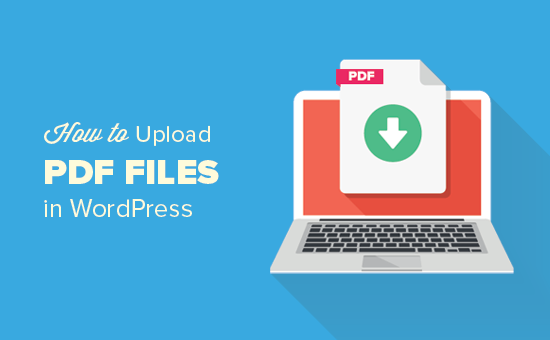
¿Por qué subir archivos PDF en WordPress?
Los PDF son uno de los formatos de archivo más populares, y subirlos a su sitio web de WordPress tiene muchas ventajas.
Hemos utilizado correctamente PDFs como imanes de clientes potenciales para aumentar suscriptores de correo electrónico en nuestros sitios web, incluyendo WPBeginner (Estudio de caso: Vea los métodos probados y comprobados que usamos en WPBeginner para hacer crecer nuestra lista de correo electrónico).
La subida de archivos PDF también puede aumentar la participación de los usuarios. Permitir a los visitantes descargar archivos PDF y completar acciones puede ayudar a reducir una alta tasa de rebote.
No necesita crear nuevos contenidos. Puede reutilizar su contenido de formato largo existente o combinar varios artículos en uno para crear una descarga de gran utilidad. Esta estrategia mantiene a los usuarios en su sitio durante más tiempo y fomenta la interacción con su contenido.
Los archivos PDF también son ideales para ofrecer contenidos exclusivos solo para miembros. Puede utilizarlos como parte de su curso en línea o sitio de membresía para proporcionar valor adicional a sus suscriptores de pago.
Veamos ahora cómo subir archivos PDF en WordPress.
Cómo subir archivos PDF en WordPress
Si lo que quieres es subir un archivo PDF y compartirlo con todos los usuarios de tu sitio, este es el método más sencillo porque funciona sin necesidad de instalar ningún plugin.
La subida de archivos PDF en WordPress es similar a la subida de imágenes y otros archivos de medios en su sitio web de WordPress.
Para empezar, tienes que acceder a tu área de administrador / administración de WordPress y luego ir a Medios. A continuación, haz clic en el botón “Añadir nuevo”.
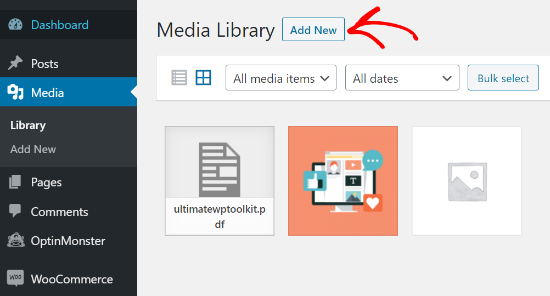
Sólo tienes que arrastrar y soltar tu archivo PDF en WordPress.
También puede hacer clic en el botón “Seleccionar archivos” para subirlo.
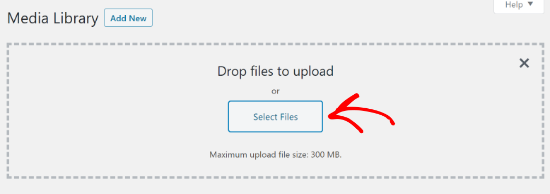
A continuación, el archivo PDF se subirá a su blog de WordPress.
Cómo añadir un archivo PDF a una entrada o página en WordPress
Una vez subido el archivo PDF, lo siguiente es añadirlo a tus entradas o páginas.
WordPress permite incrustar fácilmente archivos PDF o mostrarlos como enlaces en los que los usuarios pueden hacer clic para descargar los archivos.
Para empezar, debe editar la entrada o página en la que desea añadir el archivo PDF.
En la pantalla de edición de entradas, debe hacer clic en el botón “+” para añadir el bloque y, a continuación, añadir el bloque Archivo al área de contenido.
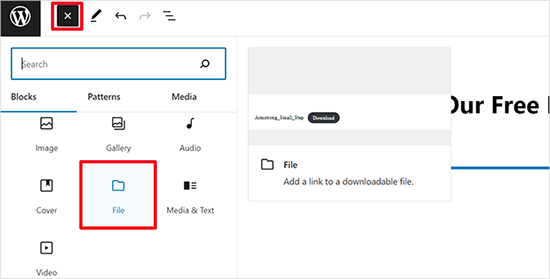
A continuación, haga clic en la opción “Biblioteca de medios”.
Aparecerá una ventana emergente en la que podrá seleccionar el archivo PDF que desea añadir a la entrada o página.
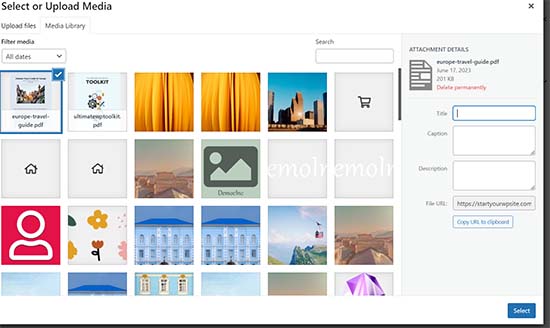
Haga clic en “Seleccionar” para continuar.
WordPress incrustará automáticamente su archivo PDF en su entrada o página. También verá una vista previa en directo del PDF incrustado en el editor.
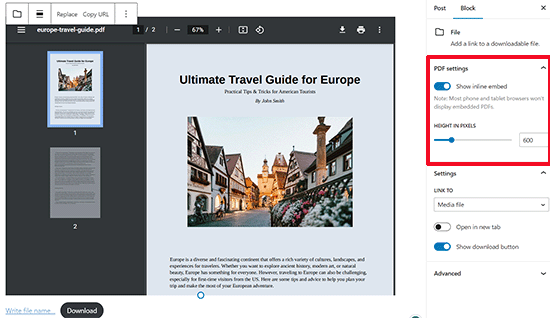
Si solo desea mostrar la descarga en lugar de incrustar el PDF completo, puede desactivar el conmutador situado junto a la opción “Mostrar incrustado en línea” en los ajustes del bloque.
Cuando esté satisfecho con los cambios, obtenga una vista previa del archivo PDF subido y, a continuación, publíquelo.
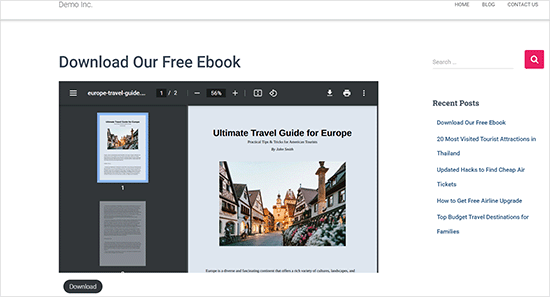
Esta es la forma más rápida y sencilla de mostrar los archivos PDF subidos en un sitio WordPress.
Sin embargo, si desea mostrar documentos PDF con más opciones y mejores visores de PDF, entonces necesitará un plugin de WordPress para PDF.
Le recomendamos que utilice el plugin PDF Embedder, que le permite incrustar fácilmente archivos PDF aptos para móviles en WordPress.
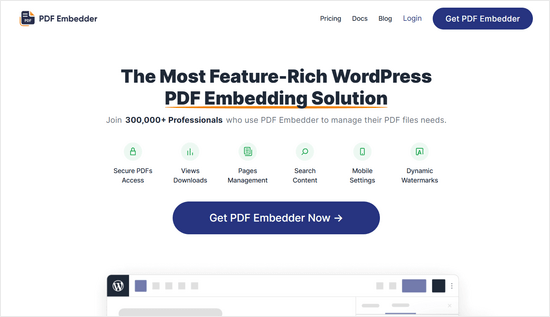
El visor de PDF viene con una barra de herramientas, para que los usuarios puedan ampliar / acercar, navegar a números de página específicos, entrar en el modo de pantalla completa, descargar PDF, y mucho más.
También existe una versión gratuita de PDF Embedder con la que puede empezar a trabajar.
Para obtener más información, siga nuestra guía detallada sobre cómo incrustar PDF, hojas de cálculo y otros archivos en entradas de blog de WordPress.
Consejos profesionales para sacar el máximo partido a las subidas de archivos PDF
Después de subir un archivo PDF, hay muchas más cosas que puedes hacer.
A continuación le ofrecemos algunas guías prácticas sobre cómo utilizar las subidas de archivos PDF para hacer crecer su lista de correo electrónico, medir el número de descargas, permitir a los usuarios subir archivos PDF o incluso vender descargas PDF como contenido premium.
1. Ofrezca actualizaciones de contenido para crear su lista de correo electrónico
Una de las formas más rápidas de hacer crecer su lista de correo electrónico es ofrecer actualizaciones de contenido a los visitantes del sitio web.
Las actualizaciones de contenido son bonificaciones que los usuarios pueden descargarse a cambio de sus direcciones de correo electrónico. Puede convertir las entradas de su blog en archivos PDF y permitir que los usuarios los descarguen cuando se inscriban en la lista de correo electrónico.
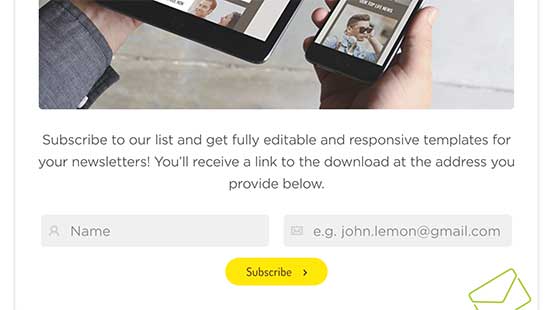
La forma más fácil de añadir actualizaciones de contenido en WordPress es con OptinMonster.
Es el mejor plugin de generación de clientes potenciales que le permite crear hermosos formularios opt-in como mensajes emergentes, formularios de registro en el contenido, barras flotantes, cuadros de desplazamiento, etc.
Gracias a su maquetador de arrastrar y soltar y a las distintas plantillas prediseñadas, puede crear y mostrar una opción de actualización de contenidos en unos pocos clics.
He aquí un ejemplo de los resultados de la actualización de contenidos de otro de nuestros sitios web:
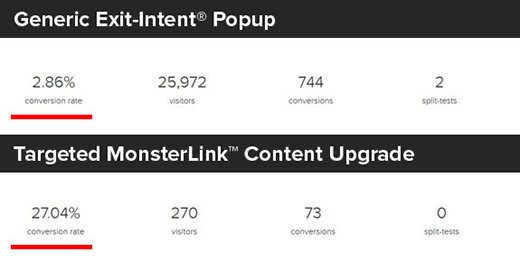
El blog de OptinMonster tiene aún más ideas de actualización de contenido que puede utilizar para conseguir más suscriptores de correo electrónico.
2. Medir las estadísticas de descarga de PDF en WordPress
Cuando empiece a ofrecer diferentes archivos PDF para descargar, es importante averiguar qué archivos rinden bien y cuáles no.
Para medir las descargas de archivos PDF en WordPress, puede utilizar MonsterInsights. Es el mejor plugin de Google Analytics para WordPress, utilizado por más de 3 millones de sitios web.
Una vez activado / activo, realiza un seguimiento automático de las descargas de archivos en su sitio.
El informe MonsterInsights Top Download Links le ayuda a ver qué archivos PDF reciben más descargas. Puede utilizar esta información para crear más documentos PDF sobre debates similares.

3. Permitir a los usuarios subir archivos PDF
Puede subir archivos PDF en WordPress usted mismo o permitir que los usuarios envíen archivos PDF a su sitio sin darles acceso de administrador / administración.
Para ello, necesitas crear un formulario de subida de archivos. Recomendamos utilizar WPForms, el mejor plugin de formularios de contacto para WordPress utilizado por más de 6 millones de sitios web.
Una vez activado, sólo tiene que crear un formulario de subida de archivos utilizando WPForms y dejar que los usuarios envíen documentos PDF.
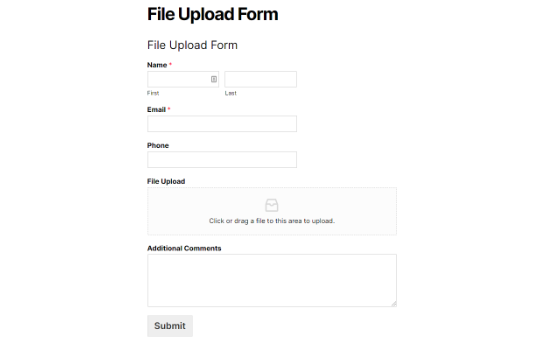
4. Crear área de documentos PDF solo para miembros
Si quieres vender PDFs como descargas digitales o subir contenido PDF premium a un área solo para miembros, entonces puedes hacerlo en WordPress usando un plugin de membresía.
Le recomendamos que utilice MemberPress, la plataforma de membresía líder que le permite crear cursos, añadir contenido solo para miembros y mucho más.
Hemos creado una completa guía paso a paso sobre cómo crear un sitio de membresía en WordPress.
Tutorial en vídeo
Si no le gusta seguir instrucciones escritas, puede ver nuestro tutorial en vídeo sobre cómo subir archivos PDF en WordPress:
Esperamos que este artículo te haya ayudado a aprender cómo subir archivos PDF a tu sitio WordPress. También puedes consultar nuestra guía sobre cómo crear un boletín de correo electrónico o cómo ganar dinero con WordPress.
If you liked this article, then please subscribe to our YouTube Channel for WordPress video tutorials. You can also find us on Twitter and Facebook.




Jeanne
Hello!
When I upload an interactive pdf file to the Media Library, the area of the document that has the clickable links is totally blacked out. It looks fine and the links work when I open it from my computer. Any idea why this is happening?
Thank you,
Jeanne
WPBeginner Support
There are some possible reasons for this, for a starting point we would recommend trying the plugin from our article below:
https://www.wpbeginner.com/plugins/how-to-add-a-pdf-viewer-in-wordpress/
Admin
Neil Jones
Excellent work! It works. many others are out of date and ask you to add useless plug-ins. Thank you for saving an afternoon’s work!
WPBeginner Support
Glad our guide was able to help!
Admin
Harriet
Thanks for the article! Is there a limit on how many pdfs can be uploaded on certain plans? (i.e no more than 5000 pdfs, no more than 1000MB in total, etc.)
WPBeginner Support
While there is a limit, it would depend on your hosting and how quickly a file of that size would load for your visitors.
Admin
Harriet
Thank you for letting me know! Would it be possible to get more information on that limit so I can make an informed decision about adopting WordPress or not? Ideally I would like to know if it would be feasible to host 2000+ documents of approx 200KB-1MB each.
WPBeginner Support
As there are many different hosting providers and plans, you would need to reach out to the host you are looking to use and they can let you know their specifications.
Karen Tankersley
When I upload the pdf into the media library and then place it in the post, it puts not only the name and download button but the entire PDF is shown above the link. How can I not have the actual document show and only have the link show? I don’t see any way to eliminate the document from being shown. Am I missing something?
WPBeginner Support
It sounds like the PDF is being embedded. You should be able to add the URL as a link to text or use a button following our guide below for preventing the embed.
https://www.wpbeginner.com/plugins/how-to-add-buttons-in-wordpress-without-using-shortcodes/
Admin
Karen Tankersley
Yes, that is exactly what was happening. Thanks for the informative video. I was able to create a button for the download with the info on the video.
WPBeginner Support
Glad it was helpful!
Gin
Hi,
I’m trying to figure out why once I deleted a PDF file from my media library in WordPress, the URL link to the PDF is still working and showing the document. Once I delete the PDF shouldn’t that URL no longer be accessible?
WPBeginner Support
That would delete the file from your site, you would want to ensure you clear the caching on your site to ensure you’re not seeing the cached version of the file.
Admin
Sam Onuegbu
Thank you for this tutorial.
I’d like to know if hosting PDFs on my WordPress site will slow the site speed in anyway?
WPBeginner Support
Only if you start to run low on your hosting provider’s storage space for your site.
Admin
Anjana
Hi…I am trying to upload a pdf file size as small as just 3.5mb, but it’s unable to upload on my WordPress website. I also tried uploading it through internet explorer but it won’t work. Also, I tried by changing the file location on my pc. Please suggest how to upload the file.
WPBeginner Support
For changing the maximum upload size, you would want to follow our guide below:
https://www.wpbeginner.com/wp-tutorials/how-to-increase-the-maximum-file-upload-size-in-wordpress/
Admin
Sheila Goldberg
I am trying to upload a PDF to my Word Press site but it says it’s too large to preview. It’s about 750mb. Is there some way for me to get the PDF on my website?
WPBeginner Support
For a file that large, if you are unable to reduce the file size, we would recommend having the file on a third-party service like Google Drive or Dropbox and embedding a download link on your site.
Admin
Gabor Szendrei
Hello,
I am trying to find download count for a PDF I uploaded to a blog post.
I did not install any plugin to track downloads – I guess I just assumed that this would be easier to figure out.
Godaddy hosts the site and they want to charge me $50 to investigate.
Google searches keep taking me to plugins I could download, but none seem to be able to retroactively tabulate downloads.
Any help would be much appreciated!
Thank you,
Gabor
WPBeginner Support
We do not have a recommended method for retroactively counting downloads at the moment.
Admin
rahul sharma
hi,
the WordPress plugin “Google Doc Embedder” is retired (only the gview shortcode is still working ).
please suggest a few more plugins to make it more easy and secure in terms of upload or download.
thanks
Glenda
We use WordPress for our blog. The blog is maintained by one individual but the posts are written by numerous other people and emailed to the person in charge of maintaining the blog. Our posts are written with images placed in specific areas within the text, some have frames, and some have citations with the image. They are written using Word with images inserted into the appropriate place within the text.
The problem is that the person maintaining the blog says she has to Copy&Paste the text and go back and add the images manually since there are only blank spots where the images should be. This causes issues with the posted blog not being the same as the written blog, since there is an issue with sizing, the framing, and citation placement for the image.
It has been suggested that we convert the word doc to a .pdf file and post it, but I don’t see anything on the WordPress site that tells me the document will appear in the blog in the same layout as the original (images in exact location, same size, framing, and citations in place). Or if we would still need to load the images separately.
Also, if there is a way to upload the Word doc as written into WordPress without the image issues PLEASE let me know what that would be.
Please help,
WPBeginner Support
Hi Glenda,
Unfortunately, there is no reliable way to do that. You can add users to your WordPress blog and assign them Contributor user role. Contributors can add new post and edit their own posts but they cannot publish them. They will be able to write inside WordPress admin area and save their work.
The person responsible of maintaining the blog can review their articles and publish them.
Admin
Maureen
I started a blog recently and this site has proved to be very useful. But I have a question regarding file uploads. What if the file I want for download is not just pdf but like psds and other files. Can I do that too? Or will I need to register to another file hosting provider if I have too many to upload? Because that will eat a lot of space. What is your suggestion on that?
Leighann
Thank you so much–this tutorial was an answer to prayers, seriously!
Rosana
Hello!
I am trying to upload a pdf into a post using the fist method.
So far so good, everything works like it should but the pdf title has special characters and the link created by wordpress looks normal inside post editor. But when published it shows some errors like extra spaces between characters.
If I copy and past the link into a plain text editor I can see some erros and if I delete the special characters inside post editor and type again it works fine.
That would solve the problem but I will be inserting some files and I wish I could rely on something else than typing every special character by myself.
In the past wordpress had problems dealing with text pasted from word. Is it the case?
Can you help me, please?
Mariam
I would like to learn how to use wordpress and want to install it on my personal computer. Is this possible
…and. What is wamp…do i need this too?
I have windows 10 are they compatible?
WPBeginner Support
Hi Mariam,
Please see our guide on how to install WordPress on your Windows computer.
Admin